发表于: 2018-03-15 23:16:16
1 440
今天完成的事情:
1.卸载maven后,重新安装(一直感觉第一次安装的maven有问题)
2.学习了一下eclipse的使用技巧,也就所谓的快捷键
明天计划的事情:
1.完成任务中建立maven项目,并在main/java目录下新建java文件出现.jar包这一步
2.学习java基础
遇到的问题:
1.maven官网打开时间过长,能有半小时
这中间刚好去看java书了,切过来的时候已经进入页面了
2.在eclipse,maven项目main建立java目录时一直停在这个界面
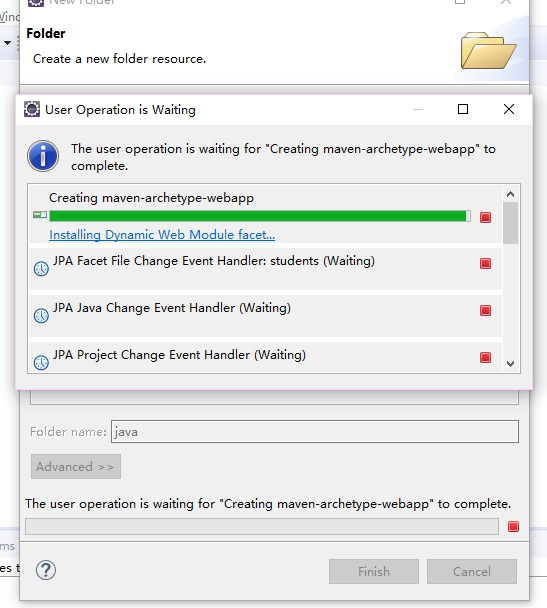
收获:
1.回顾了maven的配置流程,顺利的配置下来,不像第一次配置时各种报错
2.学习了eclipse的一些便捷操作,不过现在不会用,毕竟还在打基础阶段,等代码写的熟悉一点再用。
Eclipse的快捷操作:
1.批量修改:
ALT+SHIFT+R;
2.快速输入主方法:
1. 敲入main
2. alt+/
3.快速输入System.out.println:
1. 敲入syso
2. alt+/
4.快速输入for:
1. 敲入for
2. alt+/
5.查看java源代码:
JDK里提供的类,比如String,Intger,System都是开源的,免费提供其源代码
可以很简便的通过eclipse就查看源码
1. 先选中想要查看的方法,比如System.out.println()的 println
2. 敲键F3
6.代码格式化:
ctrl+shift+f
注意: 这个快捷键和搜狗输入法的切换简繁冲突。 所以最好把搜狗的切换简繁取消掉。
7.快速助手:
ctrl+shift+o
import 类
去掉未使用的类 等等都可以使用
8.快速注释:
1.选中一行或者多行代码 ctrl+shift+c
2.ctrl+/
9.大小写转换:
ctrl+shift+x 选中的转换为大写
ctrl+shift+y 选中的转换为小写
10.快速解决办法提示:
在出错误的行,使用ctrl+1。 比如忘记导入类了,就可以用这个解决
11.toString getter setter 构造方法的快速生成:
1. 通过菜单-> Source 就可以看到快速生成的选项
2. 直接使用快捷键 shift+alt+s也可以弹出这个选项
今天有事回来的比较晚,学习的内容比较少 ,本来还说看到.jar包的生成(结果卡在那了)下边是我给自己留的maven的配置流程,师兄可以略过了
Maven的安装配置:
一、1.下载maven(第四项是需有源代码的包)
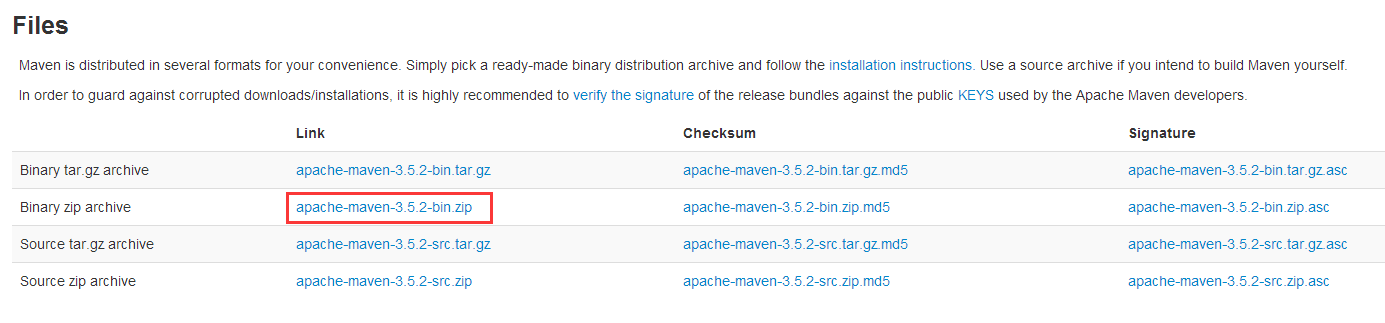
2.将文件解压到自建的一个目录下,我的是D:\Maven\apache-maven-3.5.3
3. 新建环境变量MAVEN_HOME,赋值D:\Maven\apache-maven-3.5.3
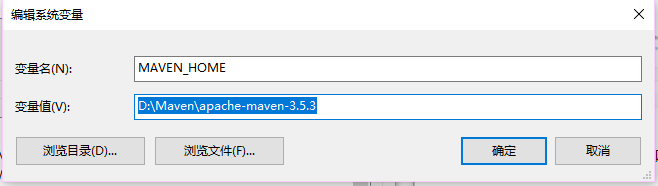
4. 为环境变量Path,追加%MAVEN_HOME%\bin\;
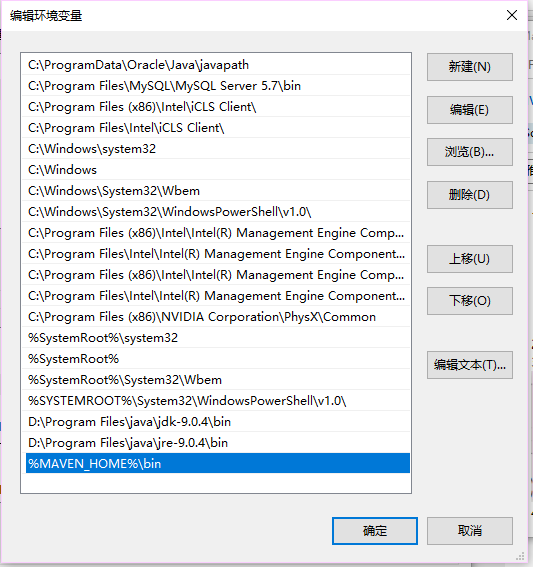
5. 现在,maven安装配置完了,我们可以通过DOS命令检查一下我们是否安装成功:
mvn -v

二、配置maven本地仓库
1. 在D:\Maven目录下新建repository文件夹,该目录用作maven的本地库。
2. 打开D:\Maven\apache-maven-3.5.3\conf\settings.xml文件,查找下面这行代码:
<localRepository>/path/to/local/repo</localRepository>

localRepository节点默认是被注释掉的,需要把它移到注释之外,然后将localRepository节点的值改为我们在3.1中创建的目录D:\Maven\repository

3. localRepository节点用于配置本地仓库,本地仓库其实起到了一个缓存的作用,它的默认地址是 C:\Users\用户名.m2。
当我们从maven中获取jar包的时候,maven首先会在本地仓库中查找,如果本地仓库有则返回;如果没有则从远程仓库中获取包,并在本地库中保存。
/*/我们需要把之前修改的settings.xml文件复制到D:\Maven中,不然会报错
4. 运行一下DOS命令
mvn help:system
如何配置成功,会自动在repository文件中下载一些文件
三、配置Ecilpse
1.Window->Preferences->Maven->Installations,右侧点击Add
2. 设置maven的安装目录,然后Finish
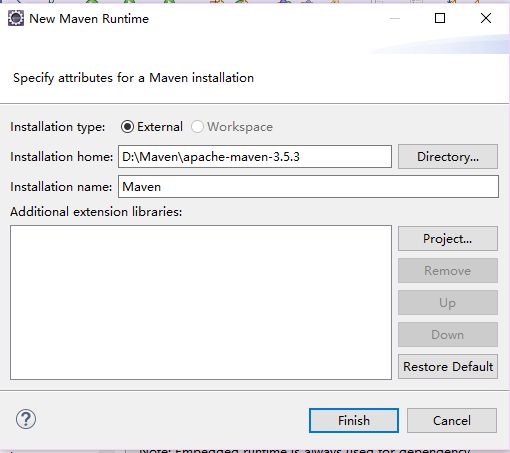
3. 选中刚刚添加的maven,并Apply。
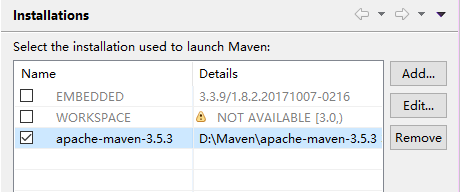
4. 打开Window->Preferences->Maven->User Settings,配置如下并Apply:
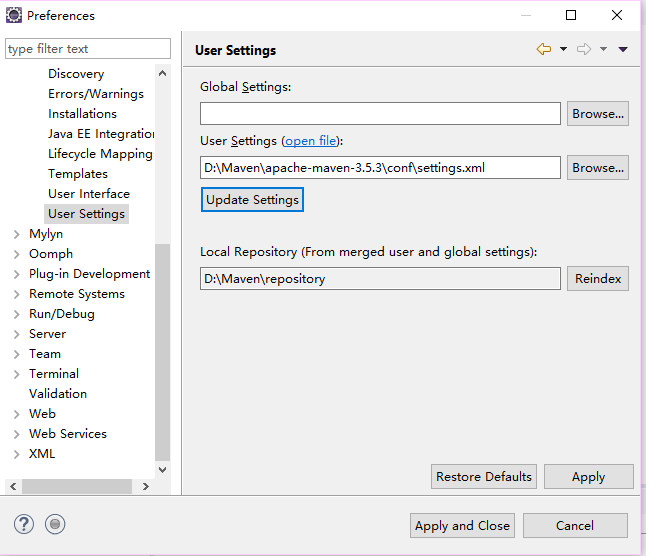
至此,eclipse配置外部maven完毕





评论